【Kaspersky企業版】KES如何在安裝過程中略過檢查不相容應用程式



適用於以下卡巴斯基實驗室產品:
Kaspersky Endpoint Security 10.x 簡稱為 KES10
卡巴斯基產品在安裝過程中,會檢查電腦上是否有其他不相容的應用程式,而不相容的應用程式通常泛指它牌防護產品,如果安裝過程式檢查到電腦還有不相容的程式,則會停止安裝並要求先移除不相容應用程式。一般而言,此時只要先去移除不相容程式並重開機完成後,即可正常安裝卡巴斯基產品,但某些時候會發生已經移除不相容應用程式後,還會出現要求移除不相容應用程式的情況,這是因為不相容應用程式移除不完整,電腦內還留有不相容應用程式的元件所導致,若想要略過檢查不相容應用程式而直接進行安裝,可參照以下操作方式。
註:同時存在二套以上防護程式,會互相監控對方,小則系統不穩定,大則系統無法正常啟動,故確實將不相容應用程式移除,有助系統穩定性提升。
安裝時略過檢查不相容應用程式的操作步驟如下所示:
取得安裝檔案並且解開壓縮,利用命令提示字元模式 (CMD) 進入解壓縮的目錄。
1. 使用卡巴斯基官網下載的原廠安裝檔案。
http://www.kaspersky.com.tw/updates/business-security/endpoint-security-windows
2. 點擊並執行原廠安裝檔案【kes10winsp1_mr2_zh-hant_aes256.exe】後,在選擇解壓縮目錄視窗點擊『下一步』,而安裝精靈模式畫面出現後點擊『取消』,取消現階段的安裝。
3. 以【系統管理員之身分】開啟命令提示字元模式 (CMD),並進入解壓縮的目錄中進入解壓縮的目錄中。
4. 在命令提示字元模式 (CMD) 下,執行
【setup.exe /pSKIPPRODUCTCHECK=1 /pSKIPPRODUCTUNINSTALL=1】
如此即可於進行精靈模式安裝期間,略過檢查不相容應用程式動作。



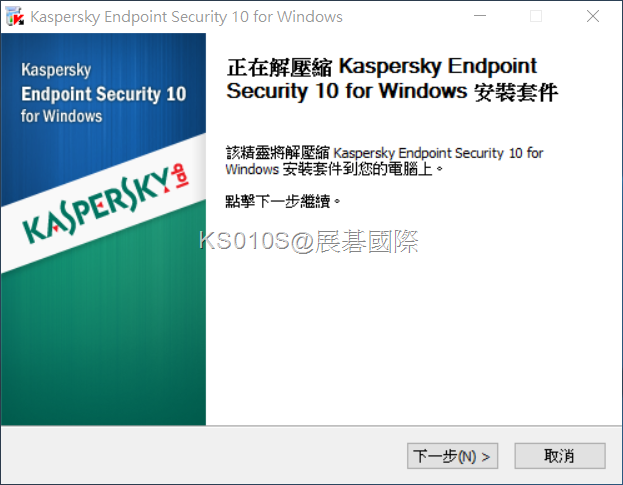
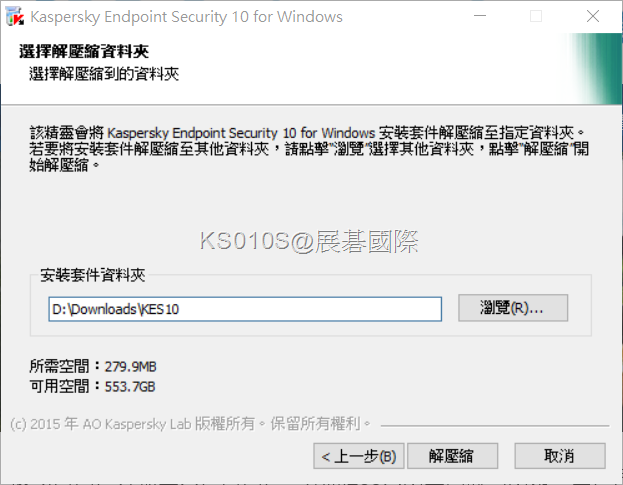
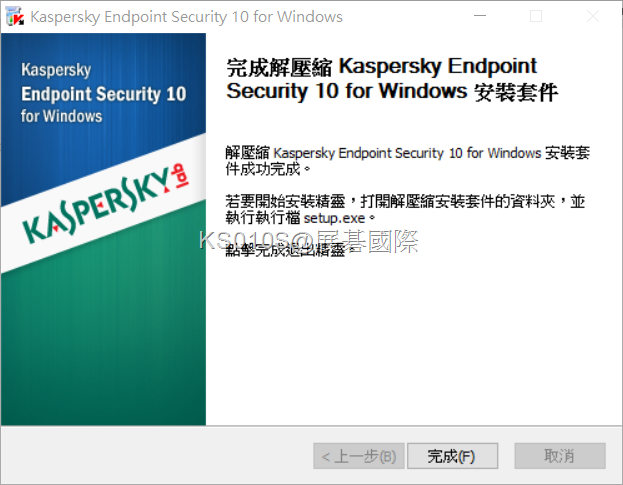
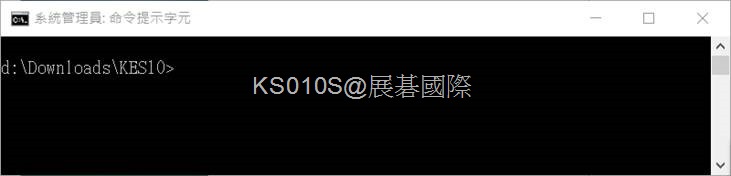
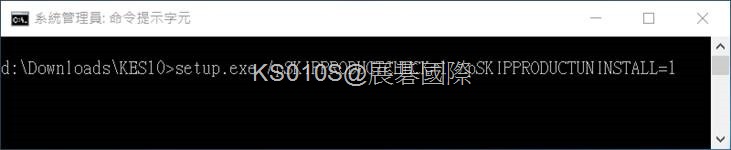
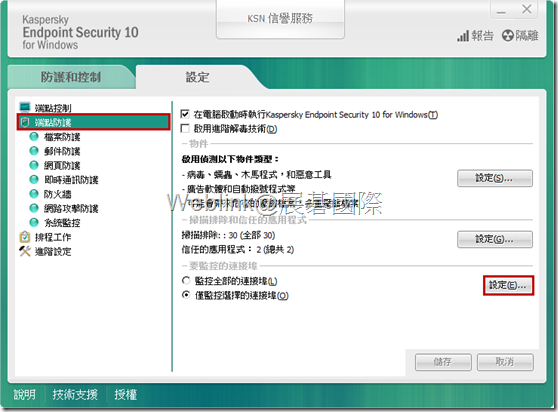



近期迴響